Spotify で曲を再表示する方法: iPhone & Android わずか数ステップで
公開: 2022-10-18Spotify はリリース以来、何年にもわたって多くの変化を遂げ、音楽やポッドキャストをオンラインで無料で聴くためのトップ オーディオ ストリーミング プラットフォームの 1 つになりました。
したがって、ユーザーがプレミアム サブスクリプションを購入する余裕がある場合は、このアプリケーションの追加機能にアクセスできます。 Spotify のシンプルなインターフェースと管理のしやすさ。 このプラットフォームは、ユーザーにとって使いやすいものになっています。
Spotify で曲を聴いているときに、プレイリストから曲を再生したくない場合がよくあります。 この目的のために、曲の非表示/非表示を選択できます。
一方、わずか数ステップで、iPhone や Android デバイスから Spotify の曲を簡単に再表示できます。 以下に示すように、それらすべての概要を説明します。
目次
Spotify で曲を非表示/再表示する必要があるのはなぜですか?
Spotify での曲の非表示と表示は、主にユーザーの視点に従って行われます。 ユーザーが望むようにSpotifyで曲を非表示/非表示にする主な理由はたくさんあります。
主に屋外で音楽を聴いているときです。 プレイリストに追加することを選択した曲は、さまざまな年齢層と互換性がない可能性があるため、プレイリストから削除します.
繰り返しますが、ユーザーが曲を聴きたい場合は、最も頻繁に友人と一緒に、または家で一人で隠します。 この状態の間、彼/彼女はある種の歌を聞くのが最も快適です.
そのため、Spotify を使用している人は、その状態で曲を再表示することを好みます。 非表示を解除すると、その曲は再び再生できるようになります。
このように、Spotify では、ユーザーが希望するユーザーに曲のプライバシーについて言及することができます。
iPhoneおよびAndroidデバイスでSpotifyの曲を非表示にする方法
曲を非表示にするのは非常に簡単ですが、ほとんどの人はこの機能が Spotify にも存在することを知りません。 ここで使用される方法は、iPhone ユーザーと Android デバイス ユーザーの両方に似ています。
ただし、この問題の解決策を探している場合。 ここでは、以下に説明する手順に従って、Spotify で曲を非表示にする方法がわかります。
1.まず、iPhone または Android デバイスにインストールされている Spotify アプリケーションを開く必要があります。
2.デバイスから Spotify アプリケーションを開いた後。 次に、非表示にする曲を選択して、デバイスでの再生へのアクセスを制限します。
3.曲を選択したら、画面に表示される曲名の横にある右上の 3 つの点をタップします。
4. 3 つのドットをクリックした後。 メニューが開き、さまざまなオプションが表示されます。 上部の「いいね」オプションのすぐ下に、この曲を非表示にするオプションがあります。
5.最後に、曲を非表示にする場合は、この曲を非表示にするをタップするだけで、曲が非表示になっていることがわかります。 これにより、曲をデバイスで再生できなくなります。
iPhoneおよびAndroidデバイスでSpotifyの曲を再表示する方法
上から、あなたは歌を隠す方法を知っていました。 それでは、Spotifyで曲を再表示します。 隠している曲を見つける必要があります。
ただし、曲がリストから消えて、再表示できない場合があります。 この状況では、以下の手順に従って、Spotify で曲を再表示する方法を知る必要があります。
1.まず、デバイスから Spotify アプリケーションを開く必要があります。 次に、Spotify アプリケーションのホーム タブに移動する必要があります。
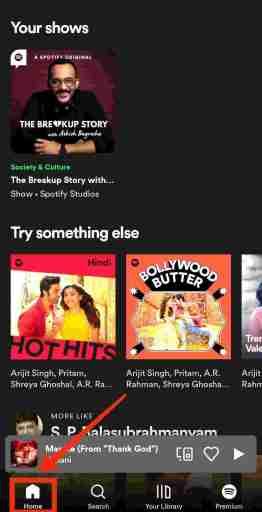
2. [ホーム] タブから、場所または以前に曲を非表示にした場所から曲を検索して、曲を検索する必要があります。
3.曲を見つけて選択したら、曲名の横にある 3 つのドットをタップします。 Spotifyアプリで各種設定メニューが開きます。
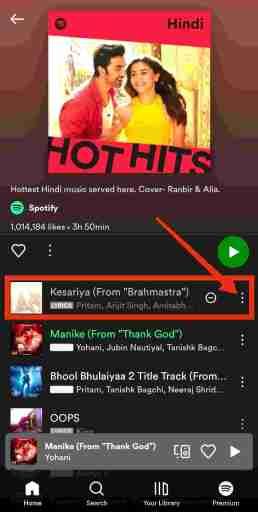
4.メニューが開き、さまざまなオプションが表示され、画面上の非表示のオプションが表示されます。 これで、曲を再表示するための非表示オプションが表示されます。
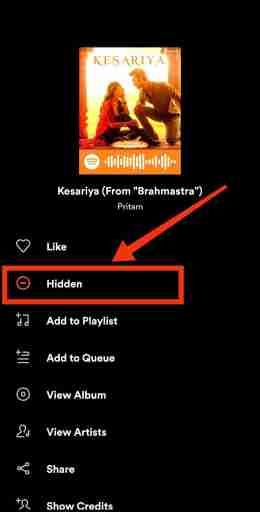
5.最後に、非表示のオプションをタップする必要があります。曲が表示されていることがわかります。 これで、Spotify でお気に入りの曲を簡単に聴くことができます。
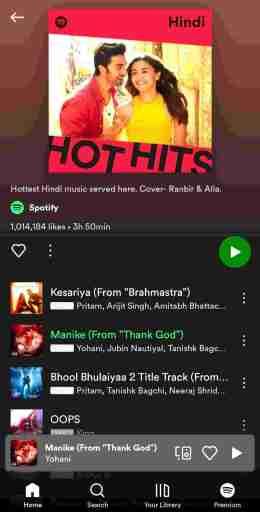
Spotify の非表示の曲はどこにありますか?
特定の曲を非表示にすると、Spotify ですべてを見つけることができない場合がよくあります。 曲の場所を忘れてしまったり、アルバム、プレイリスト、アーティストなどの隅々にあることにイライラしたりするかもしれません。
ただし、これを行うには時間がかかりすぎます。 この問題については、Spotify のホーム メニューに移動するだけで簡単に見つけることができます。 ここには、ホーム メニュー バーから最近再生されたという名前のセクションがあります。
したがって、デバイスで最後に聴いたすべての曲が含まれています。 ここから、再生した曲を確認したり、簡単に検索して再表示したりできます。
Spotify でオフラインで音楽を再生する
Spotify で音楽をオフラインで聴くのは簡単です。 しかし、アプリを初めて使用する場合は、その方法が明らかでない場合があります。 基本的に、これを行うには、デバイスでオフラインで聴くために有料加入者である必要があります.
無料利用枠を使用して Spotify を利用している場合は、音楽を再生したり聴いたりするためにインターネット接続を維持する必要があります。 また、無料ユーザーを使用しているため、曲をダウンロードすることはできません。
ただし、有料サブスクリプションを利用してコレクションをダウンロードし、オフラインにして数回クリックするだけで聴くことができます.
これにより、曲のメディア ストレージへのダウンロードが開始されます。 したがって、Spotify を使用してオフラインで音楽を再生するために、どこでもどこでも楽しむことができます。
Spotify で曲を非表示にできないのはなぜですか?
この特定の状況は、多くのユーザーが直面しています。 同様に、ユーザーは Spotify アプリケーションで曲を非表示にすることはできません。 この問題は、プレイリストを作成し、アーティストを追加し、ポッドキャストと番組をライブラリから追加したときに発生します。
ただし、Spotify では、ライブラリに追加したものをプライベートに非表示にすることはできません。 または、プレイリストから曲を削除することもできます。
この背後にある主な理由は、Spotify では、特にすべてのユーザーが聴くために公開されている曲のみを非表示にすることを許可しているためです。
ただし、非表示にするには、その曲が特定のアルバム、パブリック プレイリスト、または Spotify によって作成されたプレイリストに属している必要があります。
Spotifyでプレイリストを作成する方法
Spotify は何百万もの曲のライブラリを提供しており、聴きたい曲をオンラインで検索できます。 その場で曲を聴いていると、プレイリストのライブラリがないと少し難しいかもしれません。 したがって、プレイリストのカスタマイズと作成は、すばやく簡単に行うことができます。
プレイリストを作成するには、複数の方法があります。 スマートフォンを使用している場合は、ライブラリ オプションをタップして空のプレイリストを簡単に作成できます。
次に、右上隅にある [追加] をクリックし、プレイリストを選択してプレイリストへの曲の追加を開始します。 最後に、新しいプレイリストに名前を付けるか、スキップを押して名前をバイパスします。
一方、現在聴いている曲を使用してプレイリストを追加または作成する場合。 まず、右上隅にあるトリプル ドット アイコンをタップし、プレイリスト オプションに追加を選択します。
ただし、トラックを積極的に聴いていない場合。 Spotify の各トラックの横にある三重ドット アイコンをタップし、プレイリストの追加を選択すると、このメニューにアクセスできます。
Spotifyで再生できない曲を再生する方法
オンにすると、Spotify で再生できない曲を表示します。 ホームタブに移動し、右上隅にある設定アイコンをタップする必要があります。 ここから行う必要があるのは、再生できない曲を表示するオプションを見つけることだけです。
このオプションがオフになっている場合は、オンにする必要があることを確認してください。 これは、再生できない曲を表示します。 後で、オフにしたい場合は、それをクリックしてください。 このようにして、Spotifyで再生できない曲を再生できます。
Spotifyで曲を非表示/非表示にするショートカットまたはその他の方法はありますか
いいえ、この記事で説明した以外の方法を使用して、ユーザーが Spotify で曲を非表示/非表示にするために使用できるショートカットはありません。
また、同じことを行うように設計されたサードパーティのアプリケーションはありません。 Spotify アプリケーションの助けを借りてのみ管理できるすべての設定。
したがって、この記事で説明した方法は、Android ユーザーと iPhone ユーザーの両方が使用できる Spotify アプリケーションで曲をすばやく簡単に非表示/非表示にすることができます。
ラップアップオン!
ふぅ! ロングライドでしたね。 それでも、この記事全体を通してこの詳細なガイドを使用してください。 Spotifyで曲を再表示する方法を明確に理解していただけたと思います.
それでも不明な点や質問がある場合は、この記事のコメント セクションでお知らせください。
私はあなたのコメントにできるだけ早く返信します。 このような役立つ記事については、定期的に当社の Web サイトにアクセスしてください。
FAQ: Spotify で曲を再表示する方法
Google の多くのユーザーは、ほとんどの場合、疑問を解消するために答えを検索します。 ここでは、最も一般的な質問を収集し、FAQ セクションで回答しています。
